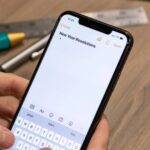Pokud chcete při psaní na iPhone ušetřit čas, musíte klávesnici ovládat. Z tohoto důvodu používám tyto techniky k výrobě psaní na malé obrazovce iPhone plynulejší bez rozbití rychlosti. Tyto tipy a triky pro zlepšení rychlosti psaní na iPhone jsou potřebné pro každého uživatele.

1. Přidat body rychlejší: Expert Guide
Chcete -li do textu zahrnout bod, klikněte na klávesu 123 V levém rohu přepněte na speciální písmena. Pak musíte najít klíč (.A stiskněte to. Chcete -li se vrátit k dopisům, klikněte na klíč ABC V levém rohu.
Tento proces může být nudný, zejména pokud píšete mnoho vět. Existuje mnohem rychlejší způsob, jak tento bod absorbovat, to je dvojité kliknutí Vesmírný bar. To také automaticky přidává vzdálenost, takže můžete sledovat další větu. Tato metoda je jedním z nejrychlejších způsobů, jak zahrnout bod do telefonů iPhone.
2. Rychle vložte pro speciální symboly
Můžete také rychle zaznamenat další speciální kódy, na rozdíl od bodů, pokud to nechcete dělat na dlouhé cestě. Chcete -li to provést, stiskněte tlačítko 123 Poté zatáhněte prst k požadovanému speciálnímu kódu (například $ nebo @ nebo # nebo ‚). Jakmile je klíč upraven, vloží se speciální kód a klávesnice se automaticky vrátí k písmenům. Tato metoda je účinná k zavedení symbolů, které se používají v hojnosti v digitálním psaní.
3. Rychlé triky pro psaní velkými písmeny na iPhone
Chcete -li převést dopis ve velkém dopisu, klikněte na klíč Posun Pak dopis, který musí být napsán s velkým dopisem. Místo toho můžete neustále stisknout test PosunPoté zatáhněte prst k dopisu, který bude převeden na velký dopis, a pak jej nechte rychle otočit.
Pokud chcete psát rychle plnohodnotnými písmeny, žádná z výše uvedených metod není dokonalá. Místo toho klikněte na klíč Posun Zavolat do „Caps Lock“ a napsat slovo. Po dokončení klikněte na klíč Posun Opět vypněte „zámek caps“. Tato metoda je zvláště užitečná při psaní zkratek nebo adres, které vyžadují velká písmena.
Při psaní všech velkých písmen buďte opatrní, protože to vypadá jako křik. Použití velkých písmen lze vysvětlit jako neomezené chování v některých digitálních kontextech.
4. upřímnost psaní s Rapid Pass (QuickPath)
S funkcí QuickPath, známou také jako psaní, můžete napsat přesunutím prstu z jednoho písmene do druhého, aniž byste jej zvedli z klávesnice. Pokud tedy chcete napsat slovo jako „telefon“, položte prst na dopis StrPoté jej přesuňte na dopis HNež ÓA tak – dokud se slovo nevyužije.
Klávesnice očekává inteligenci slova, které se snažíte napsat, na základě cesty, kterou váš prst převezme písmena, a jakmile si na to zvyknete, psaní výrazně rychleji. QuickPath je výkonný nástroj ke zlepšení rychlosti psaní na mobilních zařízeních.
Některé z těchto funkcí jsou tak dobré, že je používám každý den.
Pokud aktualizujete nejnovější verzi iOS, QuickPath se zapne jako standard. Pokud ne, jděte na Nastavení> Obecná> klávesnice A přepněte možnost Posuňte k typu.
QuickPath není k dispozici pro všechny jazyky a není vždy určován přesností slova, které se snažíte napsat. S praxí se však může stát rychlým a efektivním nástrojem pro psaní.
5. Vložka třídy třídy (°)
Když používáte klávesnici iPhone, můžete si všimnout, dokonce i v seznamu speciálních kódů, nedostatek diplomového kódu (°). Ale nemusíte hledat na Googlu, zkopírovat a vložit jej do textu. Stisknutím tlačítka vložte kód diplomu 123 Nalezeno v levém rohu pro zobrazení speciálních symbolů a poté stiskněte číslo 0. Když se objeví nabídka, zatáhněte doleva a určete kód stupně (°). Tato metoda je nejjednodušší a nejrychlejší pro přidání kódu stupně do vašeho textu do iPhone.
6. Klepnutím vyberte slova a odstavce: Příručka Expert
Během psaní možná budete muset identifikovat určitá slova nebo odstavce, pokud je chcete zkopírovat, koordinovat nebo odstranit. Kliknutím na dvojitý ocas vyberte jedno slovo. A pokud chcete vybrat celou sekci, klikněte na slovo třikrát. Objeví se seznam textových možností, které můžete použít. Tato metoda je v systému iOS velmi efektivní, aby se rychle a snadno měnily texty.
7. Použijte tlačítko vzdálenosti jako „Trackpad“
Při chybě při psaní existují dva základní způsoby, jak určit umístění indikátoru pro opravu chyby. Kliknutím na tento web můžete přímo kliknout na umístění chyb nebo kliknutím kliknutím kurzoru. Přesun bodu výpisu na požadovaný web však může být obtížné.
Neustále klikněte a usnadněte problém Vesmírný bar (Tlačítko vzdálenosti) převést klávesnici na ovládací panel „TrackPad“. Tato klávesnice vytvoří velkou plochu pro výběr indikátoru. Bez opuštění tlačítka dejte prstem a určete polohu bodu vložení, kde jej potřebujete. Tato funkce je zvláště užitečná pro rychlé a snadné opravy pravopisových chyb na iPhone.
8. Použijte návrhy emodži (emoji)
Stejně jako získáte návrhy na slova, když začnete psát, abyste tento proces urychlili, můžete udělat totéž pro Emoji. Musíte pouze popsat pocity nebo předmět, který potřebujete, například Úsměv (Úsměv), nebo Čepice (Klobouk), nebo Ohňostroj (Fire), klikněte na odpovídající emodži, když se objeví jako návrh nad klávesnicí.
Toto je rychlý způsob, jak vložit emodži, pokud nechcete projít velkou sadou možností emoji, která se objeví, když kliknete na tlačítko Tlačítko emoji (Tlačítko emoji).
9. Změňte umístění klávesnice ve směru vaší ruky používané k psaní
Pokud máte potíže s otevřením jiných klíčů na klávesnici, můžete je použít blíže k ruce k psaní. Chcete -li to provést, neustále stiskněte Tlačítko emoji A upravte to, když se objeví seznam Nastavení klávesnice. Poté klikněte na jednu z ikon klávesnice, které obsahují šipku v levém nebo pravém rohu nabídky, abyste přesunuli klávesnici na levou nebo pravou stranu obrazovky. Tato funkce je zvláště užitečná při používání iPhone jednou rukou.
10
Vytvořte své zkratky pro zvýšení produktivity
Existuje konkrétní dlouhá věta, kterou budete neustále psát na svém iPhone? Pokud tomu tak je, můžete jej převést na textové zkratky, abyste je mohli snadno zahrnout do textu pomocí krátkého kódu. Tato funkce výrazně podporuje rychlost psaní.
Chcete -li vytvořit zkratku, přejděte na Nastavení> Obecné> Klávesnice> Výměna textuPoté klikněte na Množný V pravém horním rohu obrazovky. Napište dlouhou větu do textového pole VětaPoté do textového pole napište krátký kód (bez vzdáleností) Rychlý pár. Poté klikněte na Zachránit V pravém horním rohu. Tímto procesem můžete efektivně upravit textové zkratky.
Pokud nyní napíšete krátký kód, uvidíte návrh na jeho nahrazení nejdelší větou. Tato funkce šetří čas a úsilí při psaní na iPhone.
Triky psaní tohoto iPhone mohou výrazně zlepšit rychlost a efektivitu psaní, jakmile je zvládnuto. Některé z nich, jako je QuickPath, a nahrávání speciálních písmen rychle, mohou nějakou dobu trvat, než si na to zvyknou. Ale stojí za to vyzkoušet, pokud si myslíte, že vaše psaní může být rychlejší. Pomocí zkratky ke zvýšení produktivity na iPhone.
„ `